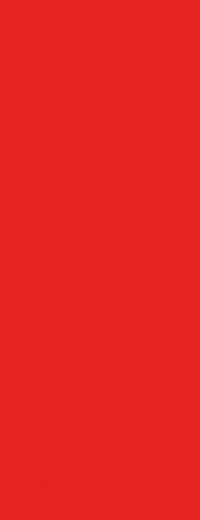- חדש
- חדשות
- איש את רעהו
- היוצרים
-
דיגיטל
- מדיה
- נדל"ן
-
פיננסי
על המחיה והכלכלה
צרכנות השקעות עובר ושב חשבונאות ומס ייעוץ משכנתאות קורת גג תחבורה ורכבים פנאי ונופש - וידאו
- AI
-
נשים
-
קבוצות
קבוצות סגורות
קבוצות מקצועיות קבוצות תמיכה קהילות מקומיות הצטרפות לקבוצות קהילות סגורות: מאיירים Wip מעצבים Dip מעצבי פונטים מאחורי הקולעים מעצבות פנים Extra מתכנתות סופרות מקצועיות צלמות מקצועיות
אתה משתמש בדפדפן מיושן. יתכן והאתר הנוכחי יוצג באופן שגוי, כמו כן אתרים אחרים ברשת.
אנא שדרג את הדפדפן או השתמש בדפדפן חילופי.
אנא שדרג את הדפדפן או השתמש בדפדפן חילופי.
- פותח הנושא מילכי
- פורסם בתאריך
בס"ד
התהליך שלי בריטוש פנים:
1. תיקון פצעים שריטות כתמים, השלמת חלקים חסרים, הסרת חלקים מיותרים וכ"ו.
2. תיקון גוונים, אדמומיות, גוונים קרים או חמים מידי, השתקפות צבע ממקור אחר כגון בגד, קיר (צבעוני), תאורה וכ"ו.
3. תיקוני אור וצל, הבהרה והכהיה, בעיקר במקומות מוצללים מידי למשל מתחת לסנטר,וכנ"ל לשיניים ובעיניים וכ"ו.
4. קונטרסט וחידוד לפי הצורך.
* כל תמונה או קובץ סרוק, יש כאלה שצריך טיפול קל ויש שצריך טיפול מעמיק יותר, כל מקרה לגופו.
לא היה לי כח לצלם את המסך על כל תהליך ומפאת הזמן, העדפתי לכתוב.
פירוט תהליך עבודה:
שלב 1: תיקון נקודתי - פצעונים, קילופים, נזלת יבשה/לחה, לכלוכים בעיניים, חתכים, שריטות, נקודות וכ"ו. בעזרת כלי spot healing brush (בשכבה נפרדת כאשר מסומן sample all layers), כאשר אני מרוצה, אני מאחד את השכבות לשכבה נפרדת (shift + ctrl + alt + E), פשוט וקל.
שלב 2: תיקון במקומות בעייתיים (כל מקרה לגופו), בעזרת clone stamp tool, אם צריך להעלים או לשכפל אזור מסוים, אני עובד על 100% ללא שקיפות ואם צריך אני מוריד מעט. ובתיקון באזורים שנראים ככתמים אני עובד עם שקיפות ,50% ,80% 20% וכ"ו, כל אזור לגופו.
שלב 3: תיקוני צבע וגוונים, לא חסר אופציות ודרכים בפוטושופ , במקרה זה השתמשתי בשכבת selective color להפחתת האדמומיות והצבע הכתום מתחת לסנטר, ובשימוש במסכה המצורפת לשכבה להסתרת האזורים שאינם צריכים לזה.
שלב 4: הבהרה לשיניים, ובעיניים לאישון ולאזור הלבן, עם dodge tool. ולאישונים, בשכבה נפרדת שתי נקודות בצבע לבן בגודל האישון עם מברשת רכה ושם על overlay ומוריד שקיפות לפי הצורך (במקרה זה על 20%).
שלב 5: קונטרסט לפי הצורך, מפאת הזמן בתמונה זו השתמשתי ב- auto contrast שעשה עבודה טובה.
זמן עבודה: כרבע שעה (15 דקות +/-).
מצורף גם קובץ הריטוש להגדלה
אשמח לחוות דעת הארות הערות... תודה
התהליך שלי בריטוש פנים:
1. תיקון פצעים שריטות כתמים, השלמת חלקים חסרים, הסרת חלקים מיותרים וכ"ו.
2. תיקון גוונים, אדמומיות, גוונים קרים או חמים מידי, השתקפות צבע ממקור אחר כגון בגד, קיר (צבעוני), תאורה וכ"ו.
3. תיקוני אור וצל, הבהרה והכהיה, בעיקר במקומות מוצללים מידי למשל מתחת לסנטר,וכנ"ל לשיניים ובעיניים וכ"ו.
4. קונטרסט וחידוד לפי הצורך.
* כל תמונה או קובץ סרוק, יש כאלה שצריך טיפול קל ויש שצריך טיפול מעמיק יותר, כל מקרה לגופו.
לא היה לי כח לצלם את המסך על כל תהליך ומפאת הזמן, העדפתי לכתוב.
פירוט תהליך עבודה:
שלב 1: תיקון נקודתי - פצעונים, קילופים, נזלת יבשה/לחה, לכלוכים בעיניים, חתכים, שריטות, נקודות וכ"ו. בעזרת כלי spot healing brush (בשכבה נפרדת כאשר מסומן sample all layers), כאשר אני מרוצה, אני מאחד את השכבות לשכבה נפרדת (shift + ctrl + alt + E), פשוט וקל.
שלב 2: תיקון במקומות בעייתיים (כל מקרה לגופו), בעזרת clone stamp tool, אם צריך להעלים או לשכפל אזור מסוים, אני עובד על 100% ללא שקיפות ואם צריך אני מוריד מעט. ובתיקון באזורים שנראים ככתמים אני עובד עם שקיפות ,50% ,80% 20% וכ"ו, כל אזור לגופו.
שלב 3: תיקוני צבע וגוונים, לא חסר אופציות ודרכים בפוטושופ , במקרה זה השתמשתי בשכבת selective color להפחתת האדמומיות והצבע הכתום מתחת לסנטר, ובשימוש במסכה המצורפת לשכבה להסתרת האזורים שאינם צריכים לזה.
שלב 4: הבהרה לשיניים, ובעיניים לאישון ולאזור הלבן, עם dodge tool. ולאישונים, בשכבה נפרדת שתי נקודות בצבע לבן בגודל האישון עם מברשת רכה ושם על overlay ומוריד שקיפות לפי הצורך (במקרה זה על 20%).
שלב 5: קונטרסט לפי הצורך, מפאת הזמן בתמונה זו השתמשתי ב- auto contrast שעשה עבודה טובה.
זמן עבודה: כרבע שעה (15 דקות +/-).
מצורף גם קובץ הריטוש להגדלה
אשמח לחוות דעת הארות הערות... תודה
קבצים מצורפים
נכתב ע"י *לאה;1111435:אמיר, איזו השקעה....כל הכבוד!
התוצאה נהדרת, נראה טבעי ויפה,
בקטנה, יש עוד קצת עבודה על כתם היובש מתחת לשפה התחתונה בצד ימין.
תודה!
ותודה על ההארה "בקטנה", לא רק מתחת לשפה, גם באיזור האף ומעל לשפה העליונה צריך טיפול מעמיק יותר.
בעיני שימת לב לכל הפרטים הקטנים והקטנטנים האלו ועיבודם, יוצרים תיקון ועיבוד יותר מושלם.
חשוב לי לשמוע חוות דעת הערות והארות, כך אני שם לב לפרטים ולומד ומתקדם יותר, לכן תודה רבה על חוות דעתך.
נכתב ע"י אחינועם;1111574:אמיר, אהבתי שנשארה טקסטורה של עור על הפנים גם במקומות המרוטשים.
רק שאלה, איך עשית את זה שהתמונות מתחלפות?
תודה!
התמונות המתחלפות נעשו בפוטושופ (cs6) באמצעות timeline ושם בחרתי ב-create frame animation, שם יצרתי את האנימציה שבמקרה זה מורכבת משלוש שכבות: תמונה מקורית וטקסט, ותמונת הריטוש, וכמה הגדרות: זמן ושיחזור על עצמו כל הזמן (לא מסובך), ושמירה save for web, וכמובן הקטנתי את הקובץ אחרת זה לא יעבוד באתר.
בהצלחה!
בל"נ, בע"ה כשאהיה קצת יותר פנויה,נכתב ע"י prince;1111185:בגדול השיטה היא לקחת את התמונה ולשכפל עוד שכבה <בדרך כלל משכפלים שני עותקים ועובדים איתם ומשאירים מתחת את המקורי> לשכבה התחתונה נותנים טשטוש שמסיר את כל הפרטים הקטנים בעור ובעצם משאירים רק את הצבע והגוון. לשכבה העליונה עושים apply image ובוחרים שם את השכבה התחתונה ושמים על שיטת שילוב ויויד לייט. (הפרטים משתנים לפי עומק הביט של התמונה בכל אופן אני נותן את הרעיון הכללי). מה שנוצר בעצם זה שהתמונה מחולקת לשתי שכבות, האחת זה הצבע והגוון והשניה זה הטקסטורה של העור. אחת הסיבות שריטוש רגיל נראה מזויף ופלסטיקי זה בגלל שהוא מפספס את טקסטורת העור וגורם למריחה אחת גדולה, בצורה הזו אפשר למשל לתקן כתמי צבע או לכלוכים והטקסטורה הטבעית של העור נשמרת כי התיקון לא נוגע בשכבה הזו. שוב אני רק מסביר בגדול, כדי לעשות את זה מדויק צריך ללמוד וקצת קשה להכניס הכל בתגובה קצרה.
אנסה להעלות לכאן אחד מהמדריכים בשיטה הנ"ל,
לדעתי זו השיטה הכי מקצועית והתוצאות פשוט מדהימות.
ניסיתי גם זה מה שיצא.
מאחר שעבדתי בניסוי ותעיה ובפיצויים על בעיות שקרו אני לא יכול להסביר בדיוק מה עשיתי ולכן אצרף את הקובץ המקורי מוקטן. שיסביר למעני.
ממולץ לראות כל שכבה בנפרד ע"מ להבין באיזה שכבה השתמשתי ובאיזה מצב.
מאחר שעבדתי בניסוי ותעיה ובפיצויים על בעיות שקרו אני לא יכול להסביר בדיוק מה עשיתי ולכן אצרף את הקובץ המקורי מוקטן. שיסביר למעני.
ממולץ לראות כל שכבה בנפרד ע"מ להבין באיזה שכבה השתמשתי ובאיזה מצב.
קבצים מצורפים
היות וראיתי שקצת הסתבכו עם השיטה, אני אתן לכם מדריך קצר שלה עם כמה צילומי מסך שלי.
1. דבר ראשון לשכפל את השכבה לעוד שתי שכבות. העליונה תהיה טקסטורת העור והתחתונה תהיה הטון והצבע.
צפה בקובץ המצורף 174802
2. נוריד את העין מהשכבה העליונה, נבחר את שכבת הגוון והצבע וניתן לה טשטוש שבעצם "ישטיח" את כל הפרטים, זה משתנה מתמונה לתמונה, אבל בגדול צריך שישאר רק הצבע והגוון הכללי ללא הפרטים של התמונה, אבל לא יותר מדי טשטוש שהצבעים לא יתמזגו אחד בשני. (טשטוש גאוסיאן בלור עובד מעולה).
צפה בקובץ המצורף 174804
3. נדליק חזרה את העין לשכבת הטקסטורה ונבחר אותה. נלך לתפריט image ונבחר apply image.
התמונה שאני משתמש היא 8 ביט. ולכן צריך שהערכים יהיו בדיוק כמו שכאן. ב Layer נבחר את שכבת טון וצבע, תיבת הסימון invert לא מסומנת, ב blending לבחור subtract, ב scale לעשות 2, וב offset לעשות 128.
בתמונת 16 ביט הערכים צריכים להיות: תיבת סימון invert: מסומנת. ב blending לבחור add, ב scale, לעשות 2, וב offset לעשות 0.
צפה בקובץ המצורף 174805
4. נשים את שכבת הטקסטורה על שיטת שילוב Linear Light. התמונה צריכה להראות בדיוק כמו תמונת המקור.
צפה בקובץ המצורף 174807
עכשיו בעצם קיבלנו את אותה התמונה, אבל עם הפרדה בין הטקסטורה לטון והצבע. נוכל לתקן גווני עור בנפרד מבלי לפגוע בטקסטורת העור, ונוכל לתקן צלקות או פגעי עור משכבת הטקסטורה בלי לפגוע בצבע או גוון. אפשר לשים את שני השכבות בתיקיה אחת ואז ניתן בקלות להשוות בין התוצאה המרוטשת למקור.
צפה בקובץ המצורף 174808
לשם ההדגמה שמתי שכבה מעל שכבת הגוון, ופשוט דגמתי צבע בהיר מהעור במצח וצבעתי עם מברשת במרכז המצח כדי להבהיר אותו, אפשר להוריד קצת אטימות כדי שישתלב יותר טוב. שימו לב ששכבת הטקסטורה שומרת על המרקם. משכבת הטקסטורה תיקנתי כמה נקודות חן, בדיוק דקה של ריטוש מהיר..
צפה בקובץ המצורף 174809
והנה ההשוואה המהירה של לפני ואחרי:
http://www.prog.co.il/attachment.php?attachmentid=174810&stc=1&d=1383053560
אפשר להשתמש ישירות על השכבה (טקסטורה או טון וצבע), או לעשות מעליה שכבת תיקון כמו כלי חותמת או מברשת התיקון שדוגמות את השכבה מתחת, זו דרך עריכה פחות דיסראקטיבית ואפשר יותר לשלוט בתוצאה על ידי הורדת השקיפות. קחו בחשבון שאם בסוף הריטוש נראה מוגזם יש לכם מתחת את שכבת המקור ולכן בקלות אפשר להוריד את השקיפות של כל קבוצת הריטוש על ידי בחירת התיקייה והורדת השקיפות שלה.
בגדול זו השיטה המקצועית לריטוש. קחו בחשבון שמדובר בתמונות עם רזולוציה מכובדת כדי שזה יראה טוב. בתמונות קטנות או מטושטשות במילא לא ממש רואים את מרקם העור אז אין ממש טעם בכל השיטה. אני מצרף את תמונת המקור החופשית למי שרוצה לנסות בעצמו. בהצלחה.
1. דבר ראשון לשכפל את השכבה לעוד שתי שכבות. העליונה תהיה טקסטורת העור והתחתונה תהיה הטון והצבע.
צפה בקובץ המצורף 174802
2. נוריד את העין מהשכבה העליונה, נבחר את שכבת הגוון והצבע וניתן לה טשטוש שבעצם "ישטיח" את כל הפרטים, זה משתנה מתמונה לתמונה, אבל בגדול צריך שישאר רק הצבע והגוון הכללי ללא הפרטים של התמונה, אבל לא יותר מדי טשטוש שהצבעים לא יתמזגו אחד בשני. (טשטוש גאוסיאן בלור עובד מעולה).
צפה בקובץ המצורף 174804
3. נדליק חזרה את העין לשכבת הטקסטורה ונבחר אותה. נלך לתפריט image ונבחר apply image.
התמונה שאני משתמש היא 8 ביט. ולכן צריך שהערכים יהיו בדיוק כמו שכאן. ב Layer נבחר את שכבת טון וצבע, תיבת הסימון invert לא מסומנת, ב blending לבחור subtract, ב scale לעשות 2, וב offset לעשות 128.
בתמונת 16 ביט הערכים צריכים להיות: תיבת סימון invert: מסומנת. ב blending לבחור add, ב scale, לעשות 2, וב offset לעשות 0.
צפה בקובץ המצורף 174805
4. נשים את שכבת הטקסטורה על שיטת שילוב Linear Light. התמונה צריכה להראות בדיוק כמו תמונת המקור.
צפה בקובץ המצורף 174807
עכשיו בעצם קיבלנו את אותה התמונה, אבל עם הפרדה בין הטקסטורה לטון והצבע. נוכל לתקן גווני עור בנפרד מבלי לפגוע בטקסטורת העור, ונוכל לתקן צלקות או פגעי עור משכבת הטקסטורה בלי לפגוע בצבע או גוון. אפשר לשים את שני השכבות בתיקיה אחת ואז ניתן בקלות להשוות בין התוצאה המרוטשת למקור.
צפה בקובץ המצורף 174808
לשם ההדגמה שמתי שכבה מעל שכבת הגוון, ופשוט דגמתי צבע בהיר מהעור במצח וצבעתי עם מברשת במרכז המצח כדי להבהיר אותו, אפשר להוריד קצת אטימות כדי שישתלב יותר טוב. שימו לב ששכבת הטקסטורה שומרת על המרקם. משכבת הטקסטורה תיקנתי כמה נקודות חן, בדיוק דקה של ריטוש מהיר..
צפה בקובץ המצורף 174809
והנה ההשוואה המהירה של לפני ואחרי:
http://www.prog.co.il/attachment.php?attachmentid=174810&stc=1&d=1383053560
אפשר להשתמש ישירות על השכבה (טקסטורה או טון וצבע), או לעשות מעליה שכבת תיקון כמו כלי חותמת או מברשת התיקון שדוגמות את השכבה מתחת, זו דרך עריכה פחות דיסראקטיבית ואפשר יותר לשלוט בתוצאה על ידי הורדת השקיפות. קחו בחשבון שאם בסוף הריטוש נראה מוגזם יש לכם מתחת את שכבת המקור ולכן בקלות אפשר להוריד את השקיפות של כל קבוצת הריטוש על ידי בחירת התיקייה והורדת השקיפות שלה.
בגדול זו השיטה המקצועית לריטוש. קחו בחשבון שמדובר בתמונות עם רזולוציה מכובדת כדי שזה יראה טוב. בתמונות קטנות או מטושטשות במילא לא ממש רואים את מרקם העור אז אין ממש טעם בכל השיטה. אני מצרף את תמונת המקור החופשית למי שרוצה לנסות בעצמו. בהצלחה.
קבצים מצורפים
הפרטים המלאים על התחום הדיגיטלי החדש שמשתלט על תעשיית ההייטק!
נכתב ע"י prince;1112346:היות וראיתי שקצת הסתבכו עם השיטה, אני אתן לכם מדריך קצר שלה עם כמה צילומי מסך שלי.
.
קודם כל תודה על ההסבר וההמחשה המפורטת!
בדיוק היה לי ילד מיובש מאד אתמול צרפתי דוגמא (לא שאלתי עדין על פרסום...)
אחרי השלבים של שלושת השכבות אני חוזרת לעבוד בשיטה הרגילה כמו פלסטר וטישטוש?
כי פה הבעיה העיקרית זה בטקסטור ולא בצבע
נכתב ע"י יצירתית;1112507:קודם כל תודה על ההסבר וההמחשה המפורטת!
בדיוק היה לי ילד מיובש מאד אתמול צרפתי דוגמא (לא שאלתי עדין על פרסום...)
אחרי השלבים של שלושת השכבות אני חוזרת לעבוד בשיטה הרגילה כמו פלסטר וטישטוש?
כי פה הבעיה העיקרית זה בטקסטור ולא בצבע
בלי טשטוש,
אם הבעיה בטקסטורה את עובדת על השכבת טקסטורה.
אם הבעיה היא בטון/צבע את עובדת על השכבת טון/צבע.
(גם אני ניסיתי את השיטה הזו שוב אחרי ההסברים וזה פשוט מדהיייםםם)
נכתב ע"י ישראלה;1112372:prince
ב-image מופיעים פקודות של שינוי גודל המסמך, סיבוב, חיתוך וכו'.
אם כן, מה משמעות חלון ה: apply image בתפריט image?
מה תפקידו?
זה במקום מסכת התאמה...
זאת אומרת שכל הפעולות כאן הם בדרך "אל חזור".
(לא בדקתי זאת על (אובייקט חכם")
אולי מעניין אותך גם...
-
סימילאק למהדרין – כשר לפסח בכשרות המהודרת של בד"ץ העדה החרדית!
- סימילאק
17/4/24 - 1 דקות קריאה
- קידום ממומן
-
אפית מצות ב53 שניות
- 5.00 כוכב(ים)
- אלעזר פיינשטיין
במוצאי שבת בשעה 20:32 - 1 דקות קריאה
- אקטואליה
- 5.00 כוכב(ים)
-
טשטוש ברקע של התמונה? הנה כל מה שאתם צריכים לדעת!
- איש כתום
במוצאי שבת בשעה 20:40 - 3 דקות קריאה
- צילום ועיבוד תמונות
-
הערב: שבעה ימים בעומר (מעצבים עומר תשפ"ד)
- 5.00 כוכב(ים)
- יצחק למפרט
ביום רביעי בשעה 00:56 - 3 דקות קריאה
- עיצוב גרפי
- 5.00 כוכב(ים)

לוח לימודים
מסלולי לימוד שאפשר לההצטרף
אליהם ממש עכשיו:

2.04
כ"ג אדר ב'
השקה חגיגית
חדש בפרוג
קורס חדשנות AI ובינה מלאכותית

14 שיעורים מפוצצים תוכן על כלי הAI השונים ליצירת תמונות וויז'ואל, עריכת וידאו ומושן, כתיבה ורעיונות, אפיון ועיצוב אתרים ועוד המון!
ההרשמה נפתחה!
20.03
י' אדר ב'
פתיחת מסלול
עיצוב ואדריכלות פנים
מלגות גבוהות!
26.03
טז' אדר ב'
פתיחת מסלול
מאסטר בשיווק דיגיטלי
מלגות גבוהות!
8.05
ל' ניסן
פתיחת מסלול
אוטומציות עסקיות, בוטים והטמעת מערכות מידע
מלגות גבוהות!
9.05
א' אייר
ירושלמי?
יש לנו מלגה מטורפת עבורך! קורס במימון כמעט מלא!!
אוטומציות עסקיות, בוטים והטמעת מערכות מידע
ההרשמה בעיצומה
28.05
כ' אייר
פתיחת מסלול מורחב:
פיתוח ובניית אתרים
מלגות גבוהות!
הפרק היומי
אתמול ב- 22:00
הפרק היומי! כל ערב פרק תהילים חדש. הצטרפו אלינו לקריאת תהילים משותפת!
תהילים פרק קכו
א שִׁיר הַמַּעֲלוֹת בְּשׁוּב יְהוָה אֶת שִׁיבַת צִיּוֹן הָיִינוּ כְּחֹלְמִים:ב אָז יִמָּלֵא שְׂחוֹק פִּינוּ וּלְשׁוֹנֵנוּ רִנָּה אָז יֹאמְרוּ בַגּוֹיִם הִגְדִּיל יְהוָה לַעֲשׂוֹת עִם אֵלֶּה:ג הִגְדִּיל יְהוָה לַעֲשׂוֹת עִמָּנוּ הָיִינוּ שְׂמֵחִים:ד שׁוּבָה יְהוָה אֶת (שבותנו) שְׁבִיתֵנוּ כַּאֲפִיקִים בַּנֶּגֶב:ה הַזֹּרְעִים בְּדִמְעָה בְּרִנָּה יִקְצֹרוּ:ו הָלוֹךְ יֵלֵךְ וּבָכֹה נֹשֵׂא מֶשֶׁךְ הַזָּרַע בֹּא יָבוֹא בְרִנָּה נֹשֵׂא אֲלֻמֹּתָיו:
נקרא
27
פעמים
לוח מודעות
- בעילום שם
- נוצר:
לפני 11 דקות - שמעון בוקשפן
- נוצר:
לפני 17 דקות - RGS
- נוצר:
לפני 20 דקות - Bחיה
- נוצר:
לפני 48 דקות - R E K
- נוצר:
היום ב- 16:44 - אוראל אנקורי
- נוצר:
היום ב- 16:30 - פצוץ
- נוצר:
היום ב- 16:22 - אפיקים RA
- נוצר:
היום ב- 16:03 - פצוץ
- נוצר:
היום ב- 15:51 - פצוץ
- נוצר:
היום ב- 15:50 - פצוץ
- נוצר:
היום ב- 15:49 - חני hanni
- נוצר:
היום ב- 15:02 - captain
- נוצר:
היום ב- 14:30 - דבשיה
- נוצר:
היום ב- 14:26 - לאה אוגנדה מותגים
- נוצר:
היום ב- 14:19 - יוכבד סמיט
- נוצר:
היום ב- 13:54 - style
- נוצר:
היום ב- 13:54 - Esti dv
- נוצר:
היום ב- 13:02 - פרוגניסטית
- נוצר:
היום ב- 12:45 - ניהול האתר
- נוצר:
היום ב- 12:13 - Ashira Shir
- נוצר:
היום ב- 12:08 - BennyDesign
- נוצר:
היום ב- 11:09 - חגית_ב
- נוצר:
היום ב- 11:02 - motti18
- נוצר:
היום ב- 09:43 - motti18
- נוצר:
היום ב- 09:41 - rest.
- נוצר:
היום ב- 07:09 - 3972moria
- נוצר:
היום ב- 06:25 - מה זה משנה ??
- נוצר:
היום ב- 02:27 - חץ וקסת
- נוצר:
היום ב- 00:35 - מאסטרית לעיצוב
- נוצר:
היום ב- 00:05 - ראובן הלוי
- נוצר:
אתמול ב- 20:37 - חיים ברוך יהודה
- נוצר:
ביום ראשון בשעה 15:38 - דודה רות
- נוצר:
ביום ראשון בשעה 11:47 - שמואל ג.
- נוצר:
ביום ראשון בשעה 01:56 - טלטלטלטל
- נוצר:
ביום ראשון בשעה 01:55 - יום טוב ושמח
- נוצר:
במוצאי שבת בשעה 22:52 - רות.ש.
- נוצר:
במוצאי שבת בשעה 20:19 - rest.
- נוצר:
ביום שישי בשעה 13:46 - ציפי78
- נוצר:
ביום שישי בשעה 01:03 - שלמה לוי
- נוצר:
ביום חמישי בשעה 23:16 - הדס ברזל
- נוצר:
ביום חמישי בשעה 20:01 - איילה לוי
- נוצר:
ביום חמישי בשעה 15:09 - סטודיו שוכמן
- נוצר:
ביום חמישי בשעה 14:21 - סטודיו שוכמן
- נוצר:
ביום חמישי בשעה 13:08
מחפשים צימר מושקע לזוג לשבת הקרובה
דירות נופש
לא משנה כ"כ האיזור [רק לא באיזורים...
רחפן MAVIC AIR 2 לצלמים ולמתחילים
למכירה
היי מוכר את הרחפן שלי לצורך שדרוג הסט שלי...
צימר/וילה/דירה ליד הים
דירות נופש
דירה לסופ"ש הזה ל10 אנשים.
עם נוף לים ובאזור חרדי.
דרושה מורה לאיור דיגיטאלי
דרושים
לסמינר בבית שמש דרושה מורה לאיור דיגיטאלי...
חולצה גינס מידה 10/12 מושלמת למכירה חדש!(הגיע היום) נרכש בטעות של בן במקום שמלת בת
למכירה
למכירה חולצת ג'ינס מושלמת מידה 10/12 נרכשה...
מחפשת בעלת עסק תותחית
דרושים
שצריכה בניית אתר תדמית במחיר חסר תקדים!
עדיפות...
מחפשים אטרקציה למשפחה מורחבת? קעמפים, קיטנות? מצאתם!
פרסום עסקי
במושב כפר חסידים, ימי חוויות מטורפים!
הפעלות...
למכירה מזוודת איפור כמו חדשה
למכירה
למכירה מזוודת איפור כמו חדשה
במחיר מציאה
חוויה אמיתית- מציאות מדומה! להינות ללא גבולות!!
להשכרה
השכרת משקפות תלת מ. למשפחות,
כולל אפשרות...
אם אתה צלם, או שאתה מחפש צילום \ווידיאו מקצועי ברחפן, הגעת ליעד!
פרסום עסקי
לא תצליחו לשכוח את האירוע!!!
צילום והסרטה, כל...
אמן אירועים מחירים אחרים!
דרושים
אם גם אתם מחפשים צלם מוצלח במחיר יותר מוצלח...
דרושה יחידת דיור להשכרה בגני הדר פתח תקווה
להשכרה
דרושה יחידת דיור להשכרה בגני הדר/ עמישב פתח...
מחפשת מקלות וכדורים לשולחן סנוקר
לקניה
מחפשים בדחיפות מקלות וכדורים נשמח להענות
דרושים מורים לתופים ופ.קול בבית שמש
דרושים
למרכז חוגים מצליח בבית שמש
דרושים מורים...
אתר מרוויח למכירה
למכירה
החלטנו אחרי המון השקעה
למכור את האתר שלנו...
עיצוב אלבום דיגיטלי
דרושים
גרפיקאית מומחית מעצבת בסגנון נקי,
מגוון סוגי...
דרוש/ה צלמת לצילום משקפיים
דרושים
שלום רב,
לאופטיקה הלפרין דרושה צלמת לצילום...
מחפשת שליח מב"ב לבית שמש לשקית קטנה דחוף להיום עד השעה 6 בערב!!!!
דרושים
אשמח ליצירת קשר:0504148848 דחוף!!!
בתשלום עד...
בייביסיטר / משפחתון באזור B2 בביתר עילית
דרושים
אני מחפשת במיידי בייביסיטר או משפחתון באזור בי...
דרוש תקליטן/זמר עם שירים ווקאלים
דרושים
אירוע חסידי לארוסין ב"ב
דרוש תקליטן/זמר עם...
מחפשת צלמת לילדים מהממים ומשתפים פעולה במחיר זול
דרושים
קיץ בריא
מחפשת צלמת לצלם את הילדים שלי, לכבוד...
דרושה מנהלת מוקד טלמרקטינג
דרושים
עבור ארגון גדול, דרושה מנהלת להקמת וניהול מוקד...
שתי זוגות משקפי שמש של שאנל וגוצ'י
למכירה
שתי זוגות משקפי שמש של שאנל וגוצ'י חדשות
הזדמנות לתלמידי נהיגה מאיזור בית שמש שעברו טסט לאחרונה לצורך ליווי של מורה לנהיגה סטאז'ר
להשכרה
נהגים חדשים בבית שמש והסביבה ? הזדמנות!
חניך...
אחוזת דולב -צימר בוטיק מפנק +בריכה מחוממת + ג'קוזי ברמת בית שמש א'
דירות נופש
צימר חלומי ברמת בית שמש א': נופש מושלם קרוב...
כיריים גז Midea שחור מבריק - חדש
למכירה
ברכישת חבילת מוצרי חשמל
כללה כיריים גז...
עיצוב סלון ומטבח
דרושים
בחיפה לעיצוב חלל מרכזי סלון + מטבח סך 40 מ"ר...
דרושה צלמת לצילומי ניו בורן
דרושים
יש למישהי המלצות על צלמת ניו בורן זולה בבית שמש?
בית פרטי במושב חזון בזול
דירות נופש
להשכרה בית פרטי במושב חזון 5 ח' עם חצר ועצי...
מחפשת מטען ובטריה של מצלמת קנון 730\740 שלא בשימוש
למסירה
קניתי מצלמת קנון יד 2 והבטריה שלה גמורה בלי...
אורגן יד שנייה למכירה
דרושים
אורגן
psr a350
ללא שימוש כמעט, נקנה לפני חודש...
אורגן יד 2 חדש Yamaha PSR SX-600 ימהה
למכירה
למכירה אורגן ימאהה PSR-SX600 - נרכש לפני...
טרמפיסט למכירה
למכירה
טרמפיסט לעגלה באמפריידר מתאים לרוב סוגי העגלות...
הקמת אתר תדמית ב-1,000ש"ח בלבד
פרסום עסקי
מוגבל עד ראש חודש אייר.
עיצוב ,דיוק ,תוצאות...
שברולט טראוורס 8 מקומות 2010 מצב טוב!
למכירה
למכירה - רכב שברולט טראוורס שנת 2010, טסט עד...
צלמת חלאקה תמורת פרסום
דרושים
מחפשת צלמת שתצלם את הבן שלי תמורת אישור פרסום...
דרושה צלמת חלאקה לברטר עם גרפיקאית
דרושים
אני מחפשת צלמת מקצועית בלבד
לצילומי חלאקה...
חצאיות מקסי' חדשות יוקרה.
למכירה
מחנות טאצ' בבני ברק
1. פליסה עם סיומת גווני...
דחוף! צלם לברית
דרושים
מחפשים צלם לאירוע ברית שיתקיים היום יום שישי...
דירה בברכפלד לשבת הקרובה
להשכרה
מחפשים דירה בברכפלד לשבת הקרובה לזוג+ילדה...
פאה מהממת במצב מצוין!!!
למכירה
פאה מידה s נלבשה פעמים בודדות נמכרת ב2800 גמיש
דרוש ניו בורן לתיק עבודות
דרושים
דרוש תינוק עד 11 ימים (בנים לפני ברית)
לצילומי...
דירה להשכרה לשביעי של פסח בבית שמש
להשכרה
יחידת דיור לזוג + עריסה
מרווחת מאד
נקיה...
דרושה דירה לשביעי של פסח בירושלים
להשכרה
דרושה דירה קטנה לשביעי של פסח
חשוב מאד נקייה...
תגיות נפוצות
אדריכלות ועיצוב פנים
אחוה פלוטקין
איור
איור דיגיטלי
איש את רעהו
אלי-אקספרס
אריאל לוי
אתר
ביטוח לאומי
בין הזמנים
בינה מלאכותית
בית שמש
בני ברק
בניית אתרים
בקשה
גלופות
גרפיקה
דירה
דרוש
דרוש מידע
דרושים
הדמיה
המלצה
הני מושקוביץ
השבת אבידה
השכרה
התייעצות
וורדפרס
חלאקה
חנוכה
חרבות ברזל
חתונה
טיול
יד שניה
ילדים
ירושלים
לוגו
לימודים
למכירה
מודיעין עילית
מוזיקה
מחשב
מטבח
מידע
מייל
מיתוג
מלחמה
מלי אורצל
מלכי לסקר
מצלמה
משכנתא
משלוח מנות
מתכון
מתנה
נופש
נטפרי
ניו בורן
נשים
סטודיו
ספר
סקר
עבודה
עגלה
עוגה
עזרה
עימוד
עיצוב
עיצוב גרפי
עיצוב פנים
פוטושופ
פורים
פלאפון
פסח
פרוג
פרסום
ציור
צילום
צילום ילדים
צילום מקצועי
צילומי חוץ
צילומי סטודיו
צלמת
צלמת בצפת
צלמת מקצועית
צפת
קומיקס
קורונה
רכב
שאלה
שבת
שיר
שירים
שיתוף
תודה
תחפושות
תחפושת
תינוק
תמונה
תמונות
תפילה
 הנושאים החמים
הנושאים החמים